Domanda :come visualizzare l'utilizzo dello scambio a livello di sistema su un server CentOS/RHEL tramite il comando in alto per identificare i consumatori più elevati.
Di seguito sono riportati i passaggi per CentOS/RHEL 5 e 6 che sono gli stessi, seguiti da CentOS/RHEL 7 poiché differiscono in questa versione:
NOTA :L'esecuzione di questa attività non causerà alcuna modifica al comando top, questo è solo temporaneo mentre il comando top è in esecuzione. Uscire da top e riavviarlo ripristinerà le modifiche.Per CentOS/RHEL 5 e 6
1. Esegui il comando TOP:
# top
2. Sulla tastiera premi il tasto "f" seguito da "p" per aggiungere la colonna Scambia, premi invio.
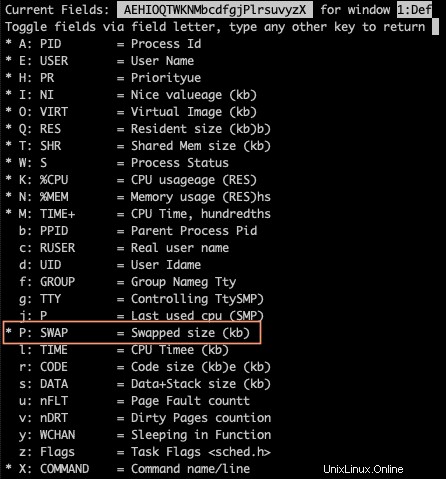
3. Quindi, maiuscolo "O" e infine "p" ordina per scambio, premi invio.
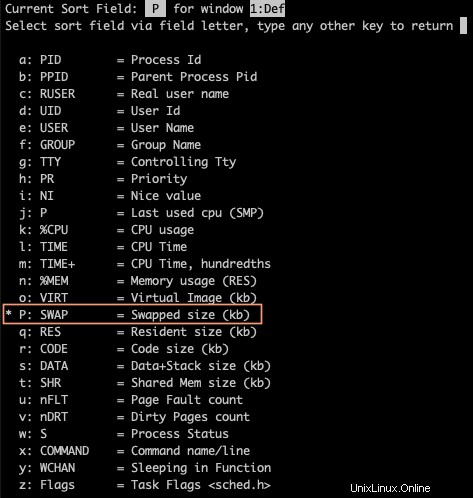
4. Esegui la tua revisione secondo necessità e premi "q" per uscire dal comando superiore.
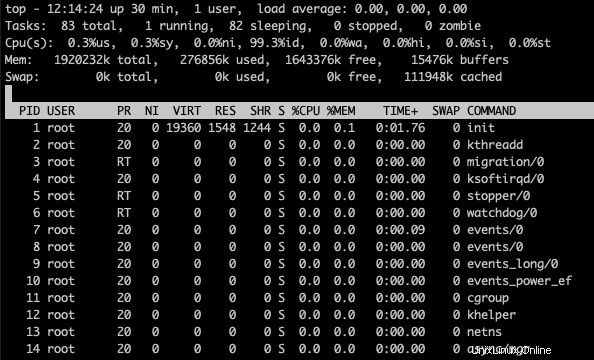
Per CentOS/RHEL 7
1. Esegui il comando TOP:
# top
2. Sulla tastiera premere il tasto "f" e scorrere verso il basso utilizzando il tasto freccia [giù] fino a selezionare "SWAP", quindi premere [Spazio] per selezionarlo. Questo dovrebbe aggiungere un simbolo "*" davanti ad esso.
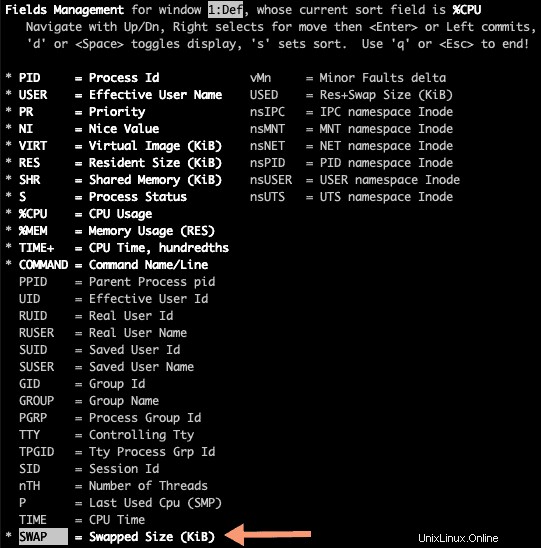
3. Mentre si seleziona ancora "SWAP", premere il tasto freccia [destra], che evidenzia l'intera riga SWAP, e utilizzando il tasto freccia [in alto] spostarlo su una delle prime opzioni (ovunque sopra "COMANDO").
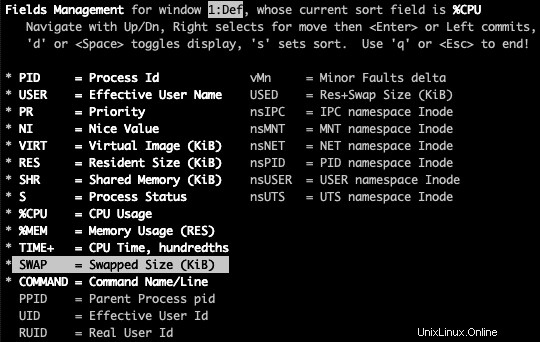
4. Mentre è ancora selezionato "SWAP", digitare il tasto "s" che configurerà la parte superiore su ORDINA in base all'opzione attualmente selezionata, in questo caso, SWAP. Non vedrai alcuna modifica sullo schermo quando premi "s", ma l'impostazione viene salvata nel backend.
5. Infine “q” per salvare le modifiche alla configurazione e visualizzare i risultati.
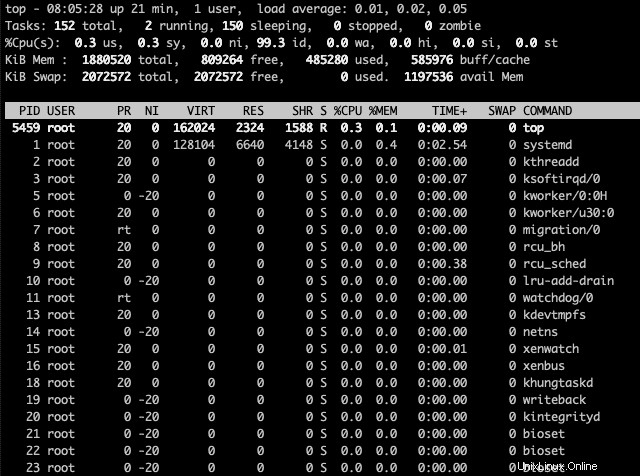
6. Esegui la revisione secondo necessità e premi di nuovo "q" per uscire dal comando superiore.
Per ulteriori informazioni sulle opzioni e sui campi principali, consultare la pagina man. Di seguito sono riportate alcune righe della pagina man in alto che forniscono alcune informazioni sui campi di memoria e su cosa rappresentano.
# man top MEM -- Memory Usage (RES) A task's currently used share of available physical memory. RES -- Resident Memory Size (KiB) The non-swapped physical memory a task is using. SHR -- Shared Memory Size (KiB) The amount of shared memory available to a task, not all of which is typically resident. It simply reflects memory that could be potentially shared with other processes. SWAP -- Swapped Size (KiB) The non-resident portion of a task's address space. VIRT -- Virtual Memory Size (KiB) The total amount of virtual memory used by the task. It includes all code, data and shared libraries plus pages that have been swapped out and pages that have been mapped but not used.